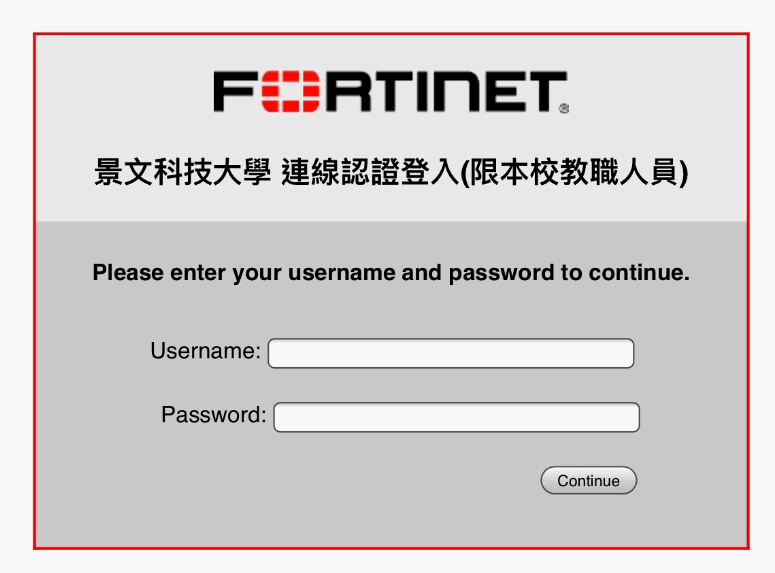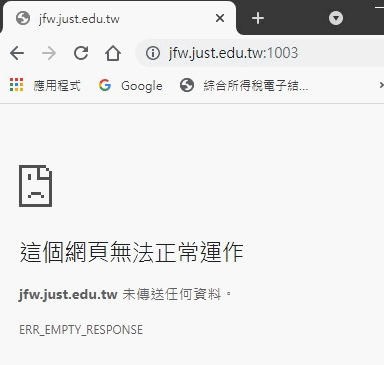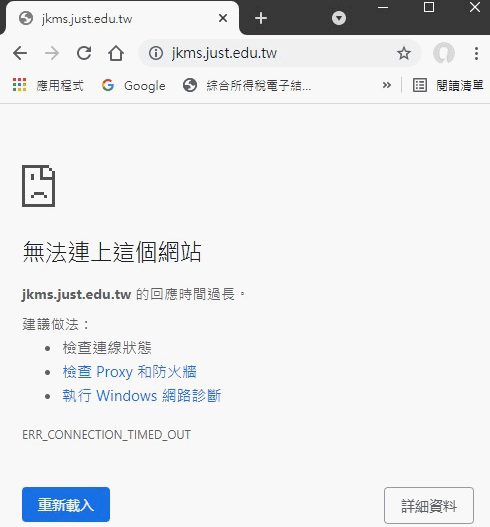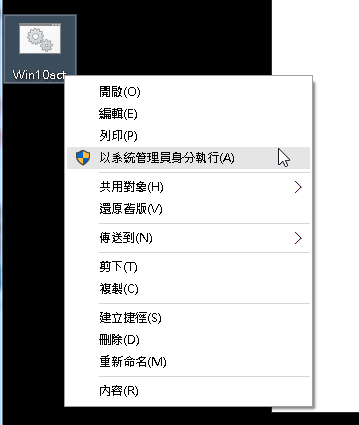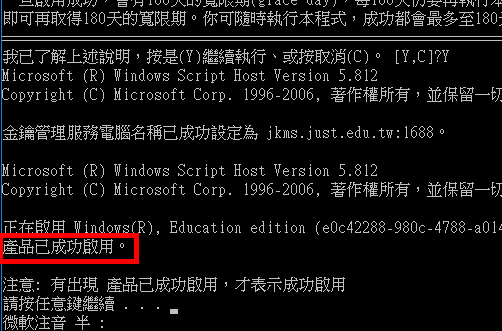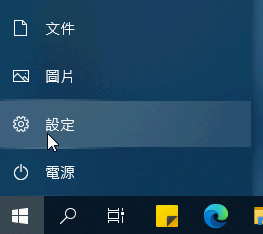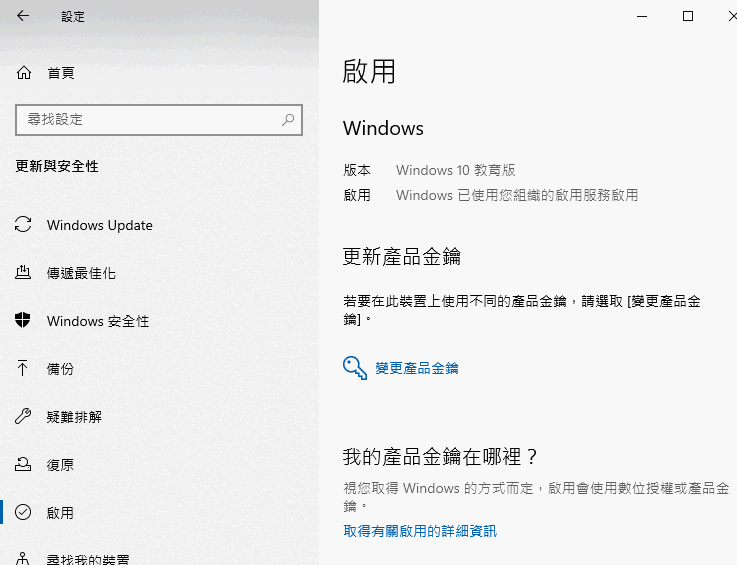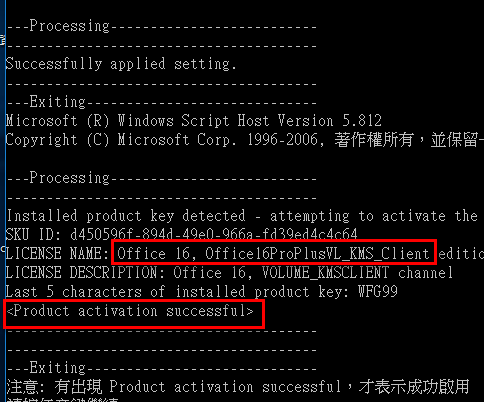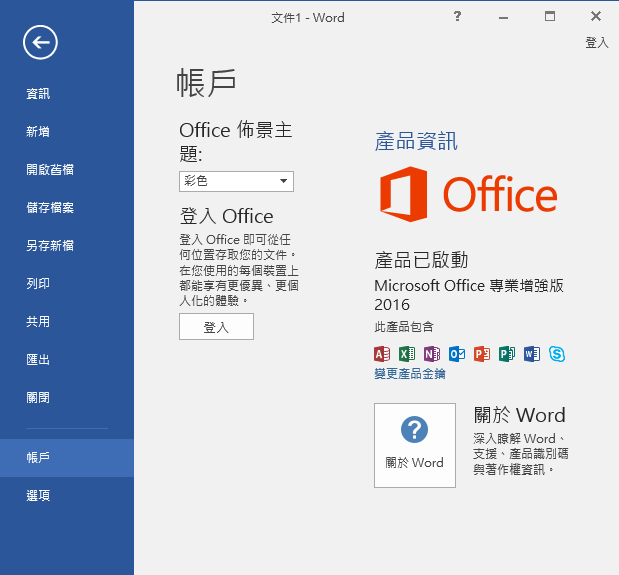|
景文科技大學 Windows 10 教育版(32/64位元)、
景文科技大學 Windows 11 教育版(64位元)、
Office Professional Plus 2016 專業增強版(32/64位元)、
Office Professional Plus 2019 專業增強版(64位元)
Office LTSC Professional Plus 2021/2024 長期服務專業增強版(64位元)
校外啟用說明
|
|
本校Windows 10、Windows 11、Office Professional Plus 2016、2019、2021、2024為大量授權升級版本,必須與KMS(Key Manager Service)伺服器連線進行啟用(activation)作業,方可使用。啟動後就有180天的使用期,你必須每180天再來啟用一次。校外啟用步驟如下。
|
|
注意:
1. 本"校外啟用服務"僅授權本校教職人員,請勿非法授權予非本校教職人員,已免侵權觸法。
2. 本大量授權為升級版本,家中品牌筆電或電腦,必須具隨機版授權合法軟體,才能合法安裝。
|
|
- 請先下載win10act.zip(或win11act.zip)、of2016act.zip(或of2019act.zip、of2021act.zip、of2024act.zip)並解壓縮將bat檔放至桌面。
- 請用瀏覽器連網站 https://jkms.just.edu.tw/ ,進行CIP認證。(僅限本校教職員)。注意: 成功認證會有5分鐘有效連線時間。
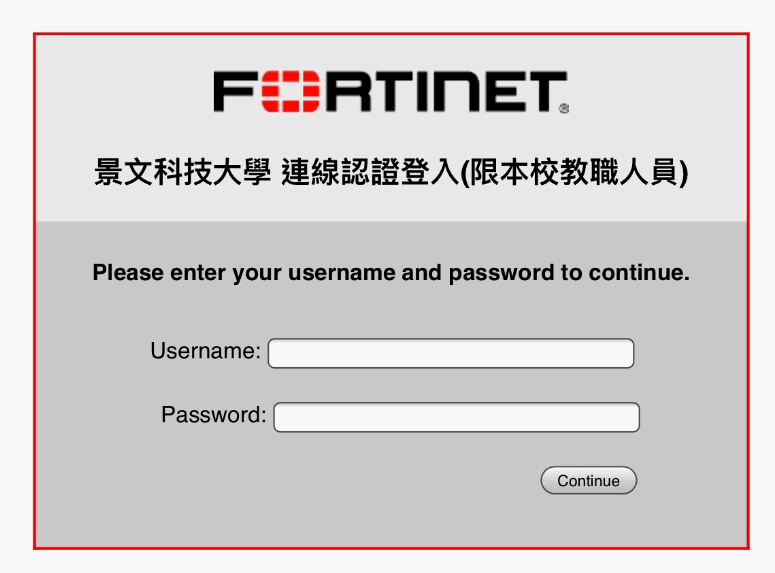
- 認證成功,會出現如下圖,可不用理會,請繼續照步4進行
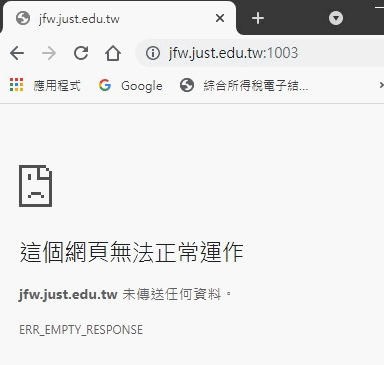
或
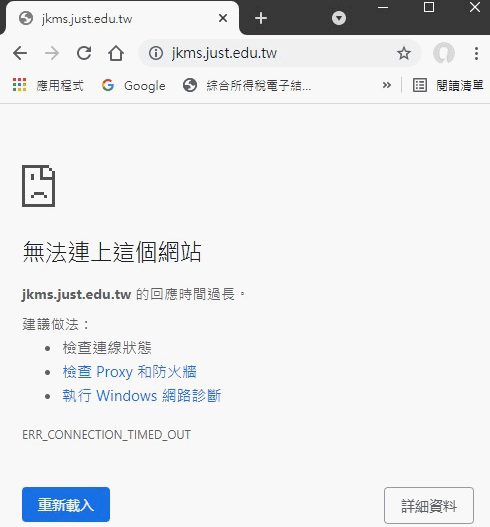
- 請選剛解壓縮檔案win10act.bat(或win11act.bat)按右鍵選"以系統管理員身分執行"。
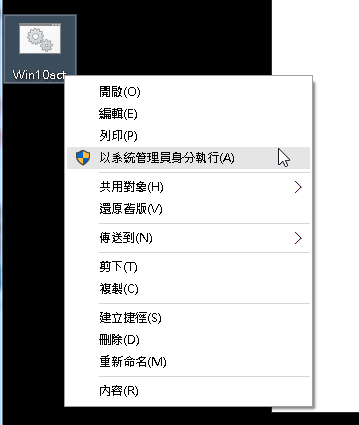
- 依指示進行,出現"產品已成功啟用"訊息,表示windows 10(或windows 11)成功啟用。
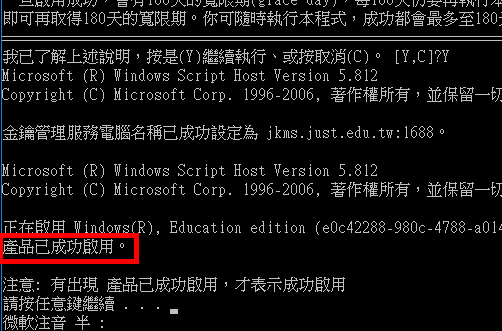
若沒有出現產品已成功啟用字眼,出現0xC004F035,表示你的電腦BIOS內ACPI_SLIC(software licensing interal code; 軟體許可內部碼)沒有完整的Windows marker資訊,這將導致KMS無法啟動,請更新BIOS或洽品牌電腦廠商諮問。
- 查看windows 10啟用訊息,請選取 [開始] 按鈕,然後選取 [設定] 。
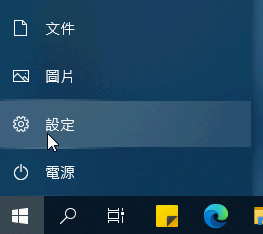
- 再選 [更新與安全性] > [啟用]。您的啟用狀態會列在 [啟用] 旁邊。
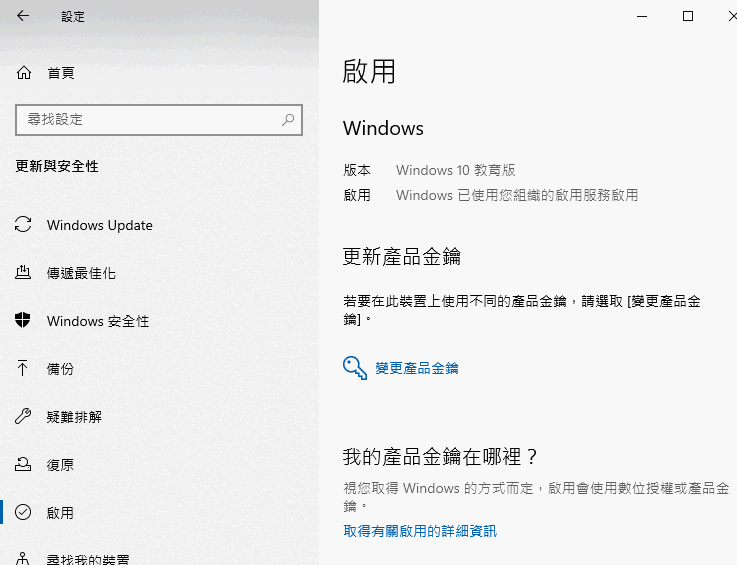
- 同樣,請再選桌面上of2016act.bat (或of2019act.bat, 或of2021act.bat、或of2024act.bat)按右鍵選"以系統管理員身分執行"。
- 依指示進行,出現"Product activation successful",表示office 2016成功啟用。
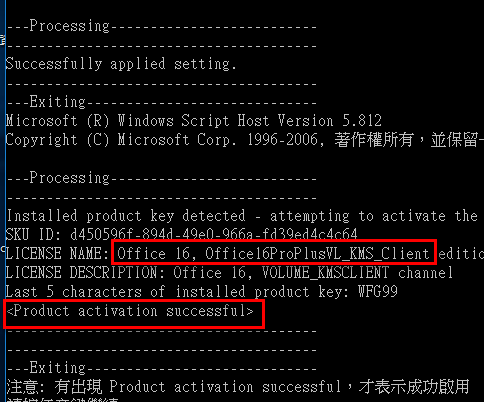
- 查看office pro 2016 (或2019, 或2021)啟動訊息,開啟word,至"檔案"->"帳戶"。
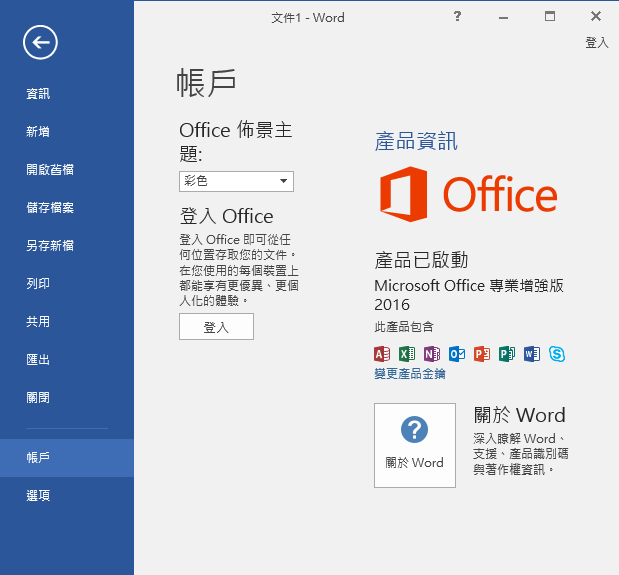
|